Оптимальная ОС для низкопроизводительных ПК или как я реанимировал нетбук.
Здравствуйте пикабушники и пикабушницы. Сегодня хотел бы рассказать о том как мне в руки попал после кругообмена девайсами в семье мой старенький Asus eeepc x101h, модель которого про себя прочитал как ЕЕЕЕЕЕ ПЭКА.
Для начала скажу, что стоял на нем целый ряд разнообразных ОС, начиная от всего семейства Windows (от хрюшки до 10ки), заканчивая Meego из коробки. Экспериментировал и с Remix-OS и модом его предшественника Chrome-OS Chromium-OS.
Windows не устраивала своей громоздкостью и следовательно частыми зависаниями после 2-3 месяцев использования; Meego просто не понравилась; загрузочная флешка chromium-os не соизволила запуститься, а знакомство с Remix-OS закончилось на загрузочном экране с его логотипом.
Немного приуныв, продолжил терроризировать Гугл своими вопросами и наконец наткнулся на проект Android x86. Проект занимается портом андрюшки на обычные пэка с привычными нам архитектурами процессоров. На офф. сайте, есть порты всех ведер начиная с версии 1.6.
Выбрал я, естественно, самый новый порт (Marshmallow), который, кстати, вышел буквально на днях, создал загрузочную флешку с помощью UltraISO (на офф. сайте не советуют этого делать, но мне было лень — и так сойдет).
Переразметил жесткий, выделив 32гб для «зефирки». После нескольких манипуляций, ведро уже было установлено, но как оказалось позже, загрузчик GRUB незапускался, а без него и сама зефирка.
Проблема лечится установкой виндовса, да-да, дело в том, если простым языком, комп просто не запускает загрузчик GRUB без какого-то файла (название и местоположение файла установить не удалось) который, собственно распаковывается после установки окна. Ну или как-то так.
Запустить Marshmallow после этих манипуляций удалось но дальше стартовых настроек Google сервисов уйти не удалось, они закрывались с неизвестной ошибкой.
Но, мы же русские, мы не сдаёмся. Было решено поставить предшественника зефирки — леденец (Lollipop). Встал он быстро, запуск и настройка прошли успешно, но и тут без палок в жопе, в смысле, колёсах не обошлось. При попытке установки любого приложения вылетали ошибки 963, 920, 907. После помощи экстрасенса, Гугла и такой-то матери, выяснил что леденец не дружит с ext3 (про NTFS и FAT лучше промолчу). Переформатировал в ext4 из под шиндовса Acronis Disk Master’ом (встроенный дискоразбиватель в установщик леденца не всегда справляется со своими задачами).
После этих манипуляций андроид заработал. Из коробки работали wi-fi, камера, воспроизведение мультимедиа (без установки чего либо дополнительно), аппаратную клавиатуру нашел и подружился с мышкой.
Единственное приложение которое наотрез отказалось работать был Skype. Костылем стала его онлайн версия.
На этом, собственно все. Правда увидев встроенную звонилку андроида захотелось научить нетбук еще и звонить, но это пока на стадии идеи. Простите что без картинок и скриншотов, пишу с телефона. Если кого-то так сильно заинтересовал конечный результат позже скину в комменты скрины. А вообще, спасибо что дочитали эту стену текста.
Всем пока и до новых встреч)
А так есть лубунту, минт на мяте, дебиан и др.
Ожидал длинопост со скринами, картинками и сравнениями в быстродеятельности и глюках(
и да, линукс ты как то стороной обошел.
Windows Fundamentals for Legacy PCs — для старых компов. ПО факту урезанная Windows XP от Мелкомягких работает на ура.
Windows не устраивала своей громоздкостью и следовательно частыми зависаниями после 2-3 месяцев использования
То есть по вашему, она начинает через несколько месяцев зависать из-за «громоздкости».
Вам действительно лучше андроид — не сможете так загадить систему.
Для остальных можно рекомендовать: Windows FLP (имхо, лучший выбор), ну или обычный Windows XP (без всяких SP — это очень важно) или W2K — кто помнит, оно прекрасно работает даже на первых пнях (естественно, под него нужно старое ПО).
У меня этот ссаный еее пк. Годится только для легкой офисной работы и пасьянсов. Даже видео едва тянет.
Acer Aspire One (RAM 1GB) — Linux Mint Xfce
Работает, если нужно что-то тяжелое — через RDP.
Уже давненько так сделал. Ноут для машины — даже навител работает. GPS через BT, интернет через свисток.
И да, GRUB ставится отдельным пунктом при установке с ISO. Просто надо внимательнее читать мануал 😉
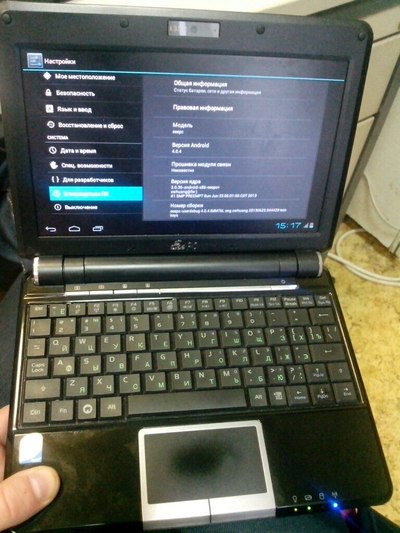
Вот читаю и не понимаю. человеку прекрасно подходит андройд на старом нетбуке, а все ему так и хотят впихнуть линукс, или какие то обрезки винды (на опыте обрезки закибаются быстрее оригинальной системы).
Что человек хочет и ему нравится — то пусть и ставит.
А так, беря в расчет что использоваться будет только для серфа, то если поставить на чистую хр свеженький огнелис (хром я вообще упоминать не буду), то оперативы отжирается сразу прилично (технический прогресс наделил сайты кучей флешей, скриптов, html5), не считая появляющегося кэша (не буду уж холиварить как жесткие диски не любят мелкие файлы). На линуксе ситуация лучше, но схожа. Ставить старый браузер не совсем выход — оперативы хавает меньше, но и сами сайты приобретают не самый приятный вид.
А плюс, в данной ситуации, у андройда в том, что он изначально рассчитан на маломощные системы (покажите мне телефон с 8ю ядрами на частоте 3.3 Ггц, с 12 мб кеша, и ОЗУ 8-16 Гб), которой располагает автор.
Извиняюсь, накипело, а автору плюс. =)
Есть специальные урезанные версии на 700 метров размера папки и менее. Есть даже Виста, которая влезает на CD. Есть Windows Embbedded если совсем для отморозков.
Ставить на нетбук андроид — идиотизм.
являясь счастливым владельцем ееепс могу сказать одно — даже старая погрызаная ХПшка работает на нем очень шустро, может быть просто руки из жопы и не могут нормально поставитьнастроить нужное?
Имхо портировать x86-дистрибутивы на ARM-машины — более благодарное занятие, чем ARM-дистрибутивы на x86-машины)
На подобный нетбук ставил свеженькие Kubuntu/lubintu/xubuntu серфить было тяжко, мозила громоздкая для него, хотя при установке убунту для нетбуков бородатой 10 версии все шикарно работало, но так как я нуб и опозорился, у меня не получилось репозитории рабочие прописать, я просто поставил мегасуперпупер урезанную вин7
Лучше бы вместо говна и костылей с андроидом арч поставил.
Согласен с PETEBULL, что нетбук хорош тем, что на нём есть полноценные ос, а андрюша все-таки мобильная платформа. Если нужно быстродействие могу дать рекомендацию- крайность. Это калибри ос.
Пипец странный совет дам, но проверь HDD на беды. Если частые зависания появляются после определённого промежутка времени возможны проблемы в железной части.
я на свой ееепк ставил кастрированную Винду ХР гейм идишн. Весила установленная 500мб на диске, не тормозила и загружалась за 13 секунд. Ставить линуксы был вообще не вариант, ибо нужны были ворд и матлаб и еще кое что.
Пробовал ставить андроид на ноутбук. Херня полная. приложения андроид не адаптированы под архитектуру ПК поэтому большинство из них вообще не запускается.
Читал так: «что-то не ставится, загрузился в аинду, сделал из под нее. Что-то не работает, загрузился в винду сделал из под нее.»
Короче, надо было ставить винду 🙂

не самый слабый процессор Видео

Экономь на покупках с LetyShops — https://goo.gl/29h0WF Установи расширение, чтобы не упустить возможность сэкономить.

Спонсор выпуска: компьютерный магазин http://e2e4online.ru Наша группа Вконтакте: http://vk.com/GoodChoiceShow — Live канал: https://www.yo.

Что будет если мощную видеокарту GeForce GTX 690 установить в слабый компьютер? ===== Купить мощный китайский проце.

Первый опыт с компьютером: https://youtu.be/Z2P8YjmNTSk — Мой второй канал: http://www.youtube.com/ZdorovTV — Группа Вконтакте http://vk.com/gig.

Кешбек (скидка с покупок): https://goo.gl/wIUtM1 Скачать: https://goo.gl/R3GFSK Старый комп улучшить быстрее старый ПК как поигр.

Подписаться на мой канал: http://goo.gl/e9XThw • Поставь лайк под видео! • Спасибо за просмотр. • Группа ВК: http://vk.

В этом видео мы попробуем разобраться сможет ли обновление видеокарты вдохнуть новую жизнь в старый компью.

Пожертвовать на развитие канала: http://donatepay.ru/d/ShevchukRoman БИЧ ПК ЗА 3500 ТАЩИТ ИГРЫ: https://youtu.be/OZv_ggBNe5I В этом видео.

КАК ПОВЫСИТЬ FPS В ИГРАХ? — https://www.youtube.com/watch?v=i31acAJLPNY Наша группа в ВКонтакте — https://goo.gl/6cnsB1 .

Playerunknown’s Battlegrounds оптимизация, повысить FPS, отключить тени: .

Игра из рекламы — https://goo.gl/v2y4PF Как сказал один из героев вестерна «Хороший, плохой, злой», люди делятся на.

Экономь на покупках с LetyShops — https://goo.gl/29h0WF Установи расширение, чтобы не упустить возможность сэкономить.

INNO3D GEFORCE GTX 1060 6GB о видеокарте http://www.inno3d.com/products_detail.php?refid=266 Кэшбэк-сервис, который я рекомендую .

Combokeys МОЙ МАГАЗ : http://combokeys.ru/?utm_source=kingdm1510 Промокод: SUPERPROMO •••••••••••••••••••••••••••••••.

Флешка способная превратить даже самый убогий и тупой компьютер ноутбук в мощный игровой пк ▻ МОЙ ВК —.

Мои фотки тут — https://www.instagram.com/ofosters/ Мой ВК тут — https://vk.com/ofosters Новый выпуск Колхоза от Антохи! В этом видео.

Не спешите выбрасывать ваши старые одноядерные компьютеры, они могут ещё работать быстрее современных.

Тест имеет ли право на жизнь дешевая материнская плата и дорогой процессор? Экономь с Letyshops! — https://goo.gl/dn393n.

Канал РасПаковка: https://www.youtube.com/channel/UCZOINootuIq8tmgEY5Znj0g Сегодня я постараюсь максимально просто и понятно раската.
Chrome OS
Специалисты компании Google создали облачно-ориентированную ОС Google Chrome OS. Выпускается несколько типов систем – стабильная версия, бета и для разработчиков.
В основе системы лежит браузер Хром от Google, который работает на ядре Линукс с небольшими доработками. По официальной информации, среднее время загрузки ОС составляет 8 секунд, что меньше по сравнению с Windows. На машинах с процессором Intel Atom последняя может грузиться около минуты.
Основная нагрузка на ЦП в Chrome OS вызвана функционированием браузера. Если в нем открыто сразу несколько вкладок, остальные веб-приложения могут работать медленно. Это хорошо видно при использовании таких сервисов, как YouTube.
Выбрать из всего спектра ОС Хром OS и поставить ее на нетбук или ноутбук – значит получить самую простую программную среду для веб-серфинга, чтобы проверить почту или осуществить быстрый поиск информации в глобальной сети.

Есть устройства – хромбуки, представляющие собой нотбук или лептоп, который работает полностью на chrome os. В условиях без интернета он становится малофункциональным.
Кроме этого, ядро системы никак не связано с устанавливаемыми приложениями, что поможет избежать ошибок и нарушений работы ОС. Действия пользователя синхронизируются с сервером компании. Все изменения сохраняются в Google. В качестве дополнительного дискового пространства используется облако.
Недостатком операционной среды от Гугл является то, что она не способна работать с программами для Windows. Поэтому перед тем как установить Хром OS, нужно убедиться, что имеются онлайн-версии нужных для работы приложений.
Zorin OS

Операционная система Zorin OS основана на Ubuntu и разрабатывается выходцем из России. Операционная система очень похожа на Windows и рассчитана, в первую очередь, на начинающих пользователей. Дистрибутив поставляется с уже предустановленной прослойкой совместимости Wine и шрифтами из Windows. В качестве окружения рабочего стола здесь используется Zorin Desktop Environment, оно не очень легкое, зато поддерживает множество тем, похожих как на Windows, так и на MacOS или Ubuntu. В состав дистрибутива уже включены многие прошивки, медиакодеки, а также различное программное обеспечение.
Основные параметры:
Системные требования:
- Процессор: с частотой 1 ГГц ( рекомендуется двухъядерный с частотой 2 ГГц)
- Оперативная память: 512 Мб, рекомендуется 1 Гб.
- Место на диске: 10 Гб, рекомендовано 20 Гб.
- Минимальное расширение экрана: 640х480.
Плюсы:
- Разработан для новичков.
- Имеет различные темы, с внешним видом Windows, MacOS или Ubuntu.
- Предустановленны Wine и PlayOnLinux.
Минусы:
- Есть платная версия, а бесплатная урезана.
- Нет редакций с другими окружениями рабочего стола.
Какой windows ставить на слабый ноутбук
В данной статье рассмотрим только актуальные на 2022 год Windows, которые подходят для слабых, низкопроизводительных компьютеров, т.е с характеристиками 1-2 Гб оперативной памяти и маломощными ЦПУ на 1-2 Ггц.
Вполне актуальная Windows, хоть официальная поддержка Windows 7 закончилась 14 января 2022 года. Но под Windows 7 работают все актуальные браузеры, многие актуальные библиотеки и драйвера, что означает широкую поддержку разного специализированного софта и оборудования. Активация системы так же проходит официальными ключами, если они у Вас есть, ведь окончание поддержки означает, что прекращается только загрузка новых обновлений, которые будут датированы 2022 годом и далее. Все обновления которые были до 14 января 2022 года, Вы сможете загрузить через стандартное меню “Центр обновления Windows”.
Минимальные рекомендуемые системные требования:
– Процессор от 1 Ггц
– Оперативная память (ОЗУ) 1 Гб.
– Место на жестком диске рекомендуется от 16 Гб, но может вполне поместиться и на 10 Гб жестком диске.

Windows 8.1 Embedded, либо Widnows 8.1 Pro
Отличия между версией Embedded и Pro, в том, что Embedded является более урезанной, изначально она подразумевалась для использования в терминалах, кассовых аппаратах и т.п.
Плюсы работы на Windows 8.1:
– Она все еще поддерживается и на нее выходят актуальные обновления. Поддержка будет до 10 января 2023 года.
– Более полная совместимость с приложениями, которые заточены под Windows 10.
Читайте также: Рейтинг ТОП-15 твердотопливных котлов длительного горения. Важные параметры выбора надежных устройств для частного дома
– На наш субъективный взгляд, система на данный момент намного более актуальная для повседневного использования, чем Windows 7. Особенно при использовании ее на ноутбуках примерно 2009-2014 годов выпуска, за счет оптимизации и более расширенном стеком имеющихся драйверов.
Минимальные рекомендуемые системные требования:
– Процессор от 1 Ггц
– Оперативная память (ОЗУ) 1 Гб.
– Место на жестком диске 16 Гб.

Вкратце, что в ней вырезано:
– Магазин приложений и все UWP встроенные приложения, за исключением меню “Параметры”
– Встроенный браузер Edge
Минимальные рекомендуемые системные требования:
– Процессор от 1 Ггц
– Оперативная память (ОЗУ) 1 Гб для 32 бит и 2 Гб для 64 Бит.
– Место на жестком диске 16 Гб свободного пространства для 32-бит и 20 Гб для 64 бит
Windows 10. Надёжный вариант, ставший самым распространённым
Даже среди владельцев ноутбуков именно Windows 10 занимает первое место по популярности. Более 50% пользователей выбирают эту систему в качестве основного инструмента для работы. Ядро – примерно такое же, что и у Windows 8. Вот лишь некоторые плюсы этого варианта:
- Новые функции и приложения, отсутствующие у более старых версий.
- Многие программы и игры уже сейчас создаются с учётом возможного запуска на Windows 10.
- Регулярные обновления, благодаря которым устраняются все баги и недоработки. От них выбор операционной системы тоже зависит.
Но есть и те, кто критикует Windows 10. Среди отрицательных сторон выделяют следующие проблемы:
- Некоторые функции и приложения ОС для нетбука не требуются для корректной работы системы. Но они часто становятся причиной того, что процессор и оперативная память перегружаются.
- На этой версии не запустится большинство старых программ.
- Информация о пользователе и самом устройстве собирается в принудительном порядке. Часть этих сведений – конфиденциальная. Выбрать для домашнего использования рекомендуется предыдущую версию.
32х или 64х битная система — в чем разница?
Очень важно узнать всю информацию о процессоре. Изначально стоит определить какая разрядность поддерживается им. Что касается 32x битных процессоров, они могут работать только с системами своей разрядности, а 64x битный справляется и со своей и с предыдущей.
Более подробную информацию относительно работы и возможностей центрального процессора, можно подчерпнуть на официальном сайте его производителя.
Какой-то принципиальной разницы между 32x или 64x битными системами при выборе ОС нет. Единственная разница заключается в том, что 32x битная не сможет обнаружить более 3 Гб оперативной памяти, поэтому даже поставив себе большую «планку» на 6 Гб, задействовано будет только 3 Гб и не более.

Исходя из этого и стоит рассматривать не только объем оперативной памяти, но и целесообразность установки 64x разрядной версии ОС. Чтобы узнать, какой именно Windows стоит на ноутбуке/нетбуке. Достаточно сделать только несколько простых шагов
- На иконке «Мой Компьютер» сделать клик ПКМ (правой кнопкой мыши).
- Выбрать пункт «Свойства».
- Появится полная информация относительно установленной версии операционной системы.
Перед тем, как рассмотреть наиболее приемлемые версии для слабых ноутбуков, стоит отметить, что все их можно разделить на 2 категории:
- Официальные, такие как Windows и Linux.
- Экзотические, например ReactOS, DragonFlyBSD и т.д.
Естественно, можно подобрать для себя и экзотический вариант ОС, но стоит понимать, что в дальнейшем пользователю будет очень трудно взаимодействовать с ней и с некоторыми классическими программами, поэтому лучше всего остановить свой выбор на одном из классических вариантов.

Компьютерные игры
Ходят множество слухов о том, что для современных игр по-прежнему лучше использовать семерку. Принято считать, что уже вышедшие игры идут на новой операционной системе крайне нестабильно.
Для тестирования были выбраны игры, которые вышли в свет раньше появления Windows 10: Bioshock Infinite, Metro Redux, Crysis 3. В первых двух игровых проектах обе системы выдают идентичные результаты:
Исходя из теста, можно сделать следующий вывод. Неприспособленность компьютерных игр для новой ОС — это миф. Проблемы совместимости и оптимизации присутствовали и на Windows 7, однако, это не мешало геймерам спокойно наслаждаться играми.
Единственное, где могут возникнуть трудности с совместимостью у пользователей «десятки» — это совсем старые игровые проекты, вышедшие еще даже до релиза Windows 7.
Выбор ОС для старых ноутбуков и нетбуков

За последние месяцы в мои руки несколько раз попадали довольно старые бюджетные ноутбуки и нетбуки различных производителей. Недорогие устройства 2008–2012 годов выпуска еще не превратились в музейные экспонаты, поэтому вряд ли они порадуют любителей старого «железа». С другой стороны, новейшие ОС и самые современные версии браузеров на подобном оборудовании фактически неработоспособны. Поэтому возникает вопрос: какие операционные системы использовать, чтобы подарить старому ноутбуку вторую жизнь? Ответов может быть много, я в данном случае расскажу о своем опыте работы с недорогими устройствами предыдущих поколений.












